如何在excel里插入word文档 excel表格中怎么插入文档
经验直达:
- excel表格中怎么插入文档
- 如何在excel里插入word文档
- 怎么将excel表格插入word文档里
一、excel表格中怎么插入文档
Excel插入带格式的word文档方法一
- 1
我们打开一个Excel文档点击“插入”→“对象” 。
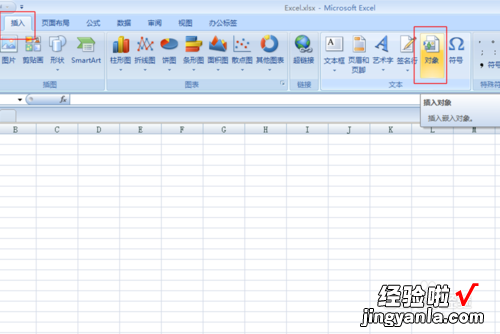
- 2
在弹出的窗口里选择" Microsoft Offcie Word 文档" 。
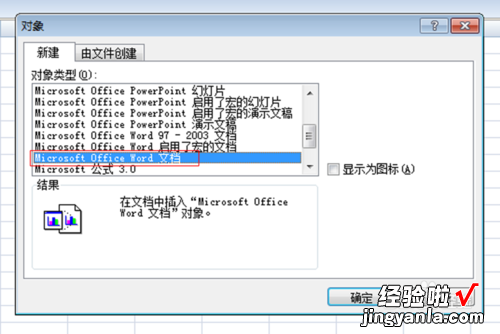
- 3
此时就会在Excel里弹出一个内嵌式的Word文本框 。

- 4
我们打开一个要插入的Word文档,对里面的内容全?。╟trl A)→复制(ctrl C) 。
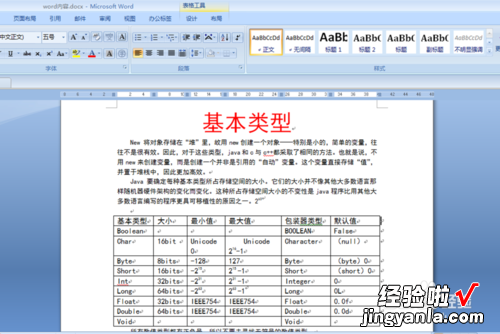
- 5
转到Excel里点击刚才插入的那个word文本框,然后粘贴(ctrl V),这样我们的Word里面的内容及格式都复制了过去 。
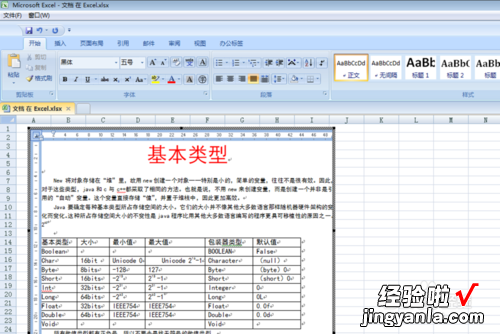
- 6
同样的方法,我们也可以Office的任何一个工具软件里插入其他软件的文档 。
比如在ppt里插入 Word 或者 Excel, 在Word里插入Excel或者PPT等 。
END
Excel插入带格式的word文档方法二 - 1
这个方法跟第一个方法效果一样,较第一个快捷
我们首先选中我们想要的Word文档的内容,然后ctrl c复制 。
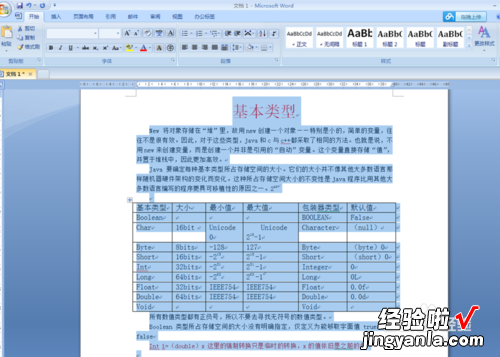
- 2
打开要粘贴到的Excel表 。
点击Excel中的“开始”→“粘贴”→“以图片格式”→“粘贴为图片”
如下图:
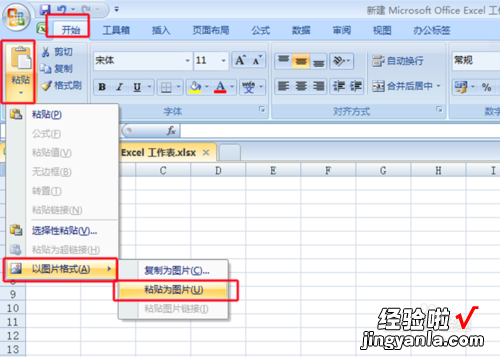
- 3
得到如图的效果,我们可以双击进去更改格式 , 效果跟在word里一样 。

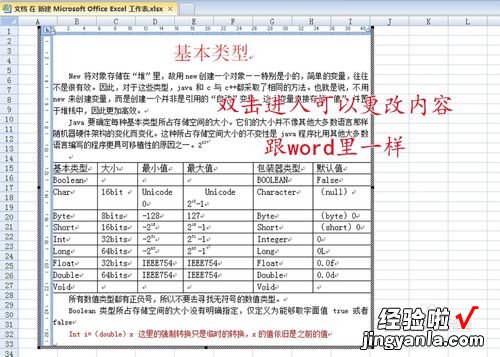
二、如何在excel里插入word文档
在excel里插入word文档方法:
1、打开excel,点击【插入】——【对象】;
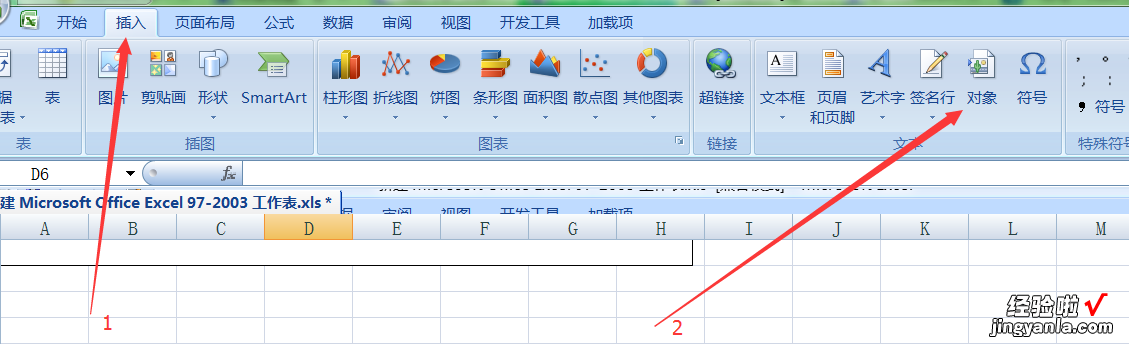
2、在出现的选项里点击【 Microsoft Offcie Word 文档】;
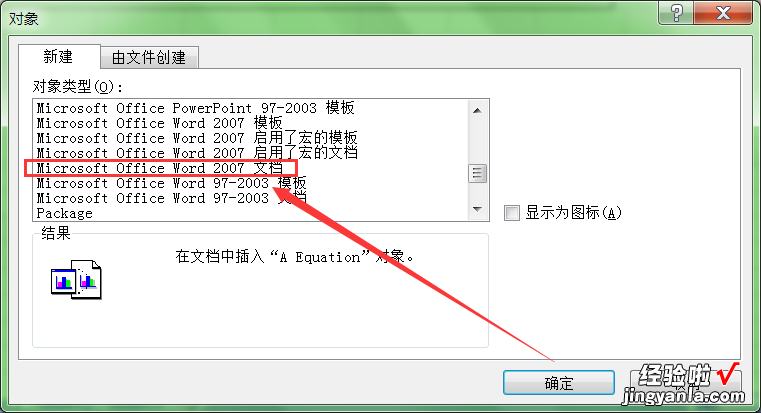
3、此时会出现一个空白的输入框,如图;
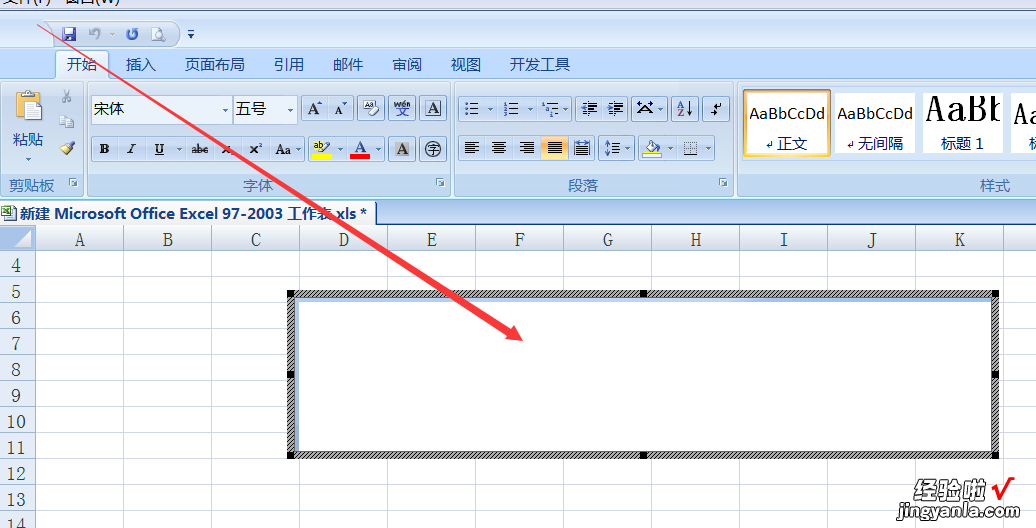
4、打开需要插入的word文档 , 按【ctrl A】(全?。綾trl C】(复制) 。
5、在excel的空白输入框里按【ctrl V】粘贴,word中放入文档即被插入到excel中了 。
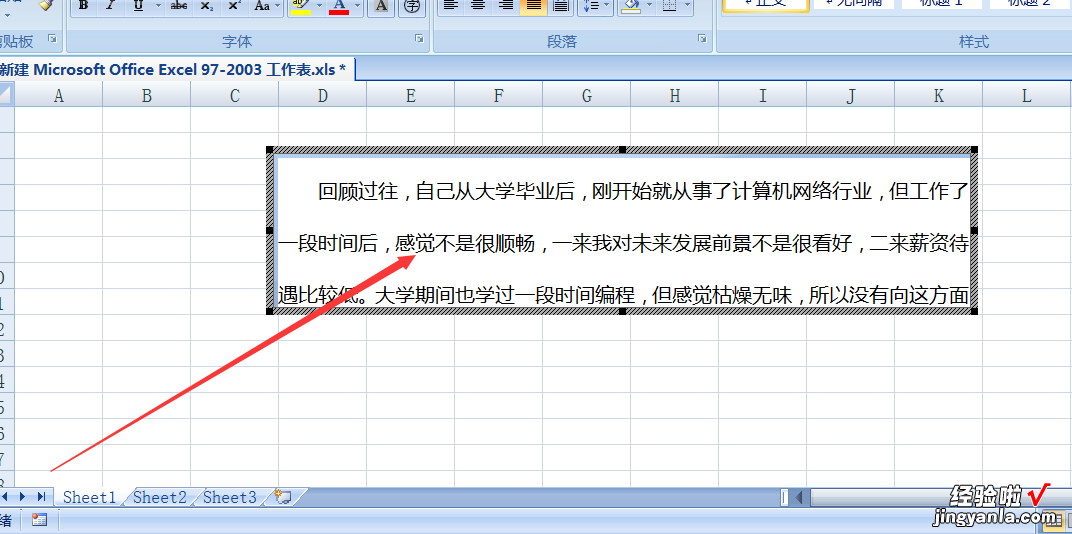
注意:文档中的文字内容与表格都可以插入 。
三、怎么将excel表格插入word文档里
利用插入对象就可以将excel表放入word文档里 。下面我就演示一下详细的操作步骤?(ゝω???)
(电脑型号:惠普 (HP) 暗影精灵8Pro,软件及版本号:WPS 11.1.0.13703)
1、打开需要导入excel的Word文档 。
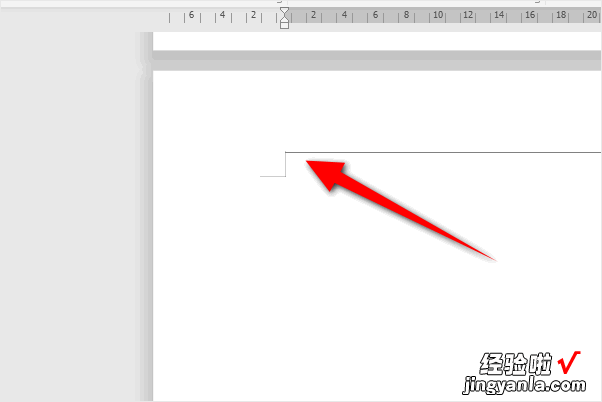
2、点击菜单栏的插入,再点击对象 。
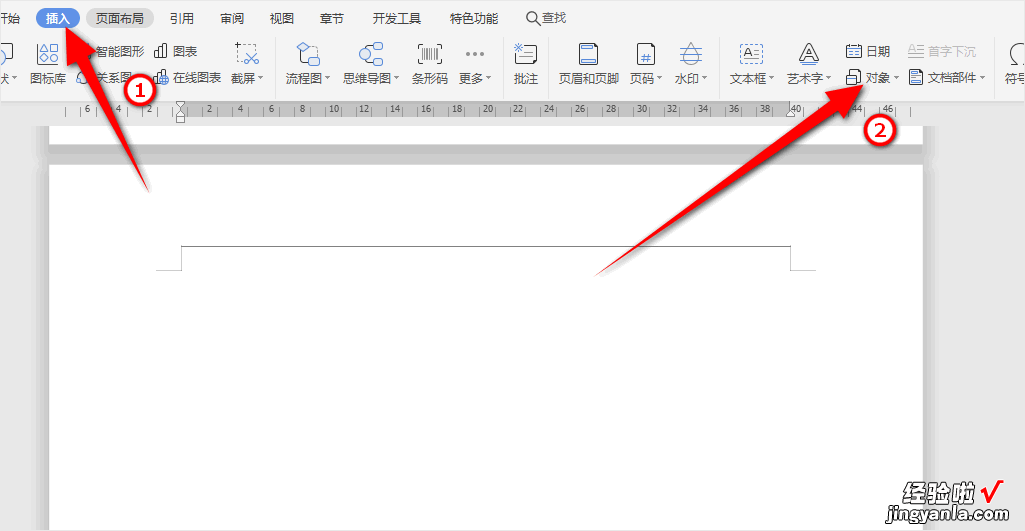
3、点击由文件创建,再点击浏览 。
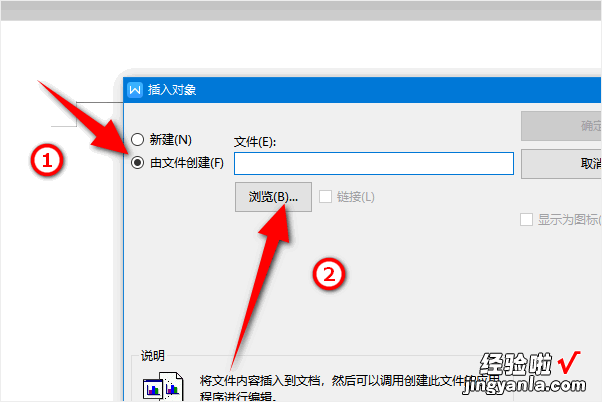
4、选择要插入的excel表后,点击打开 。
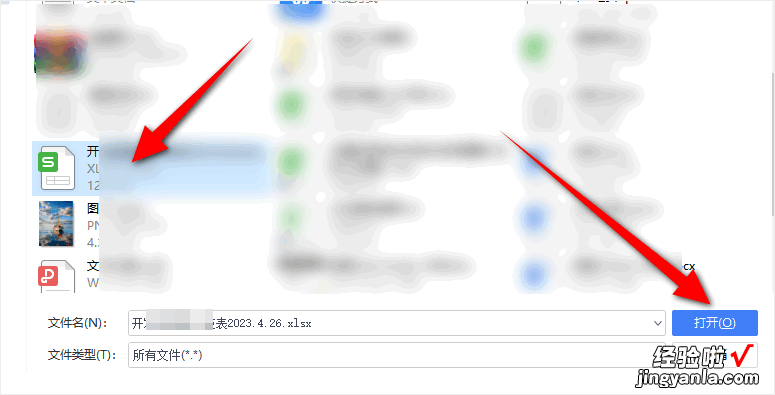
5、接着点击确定 。
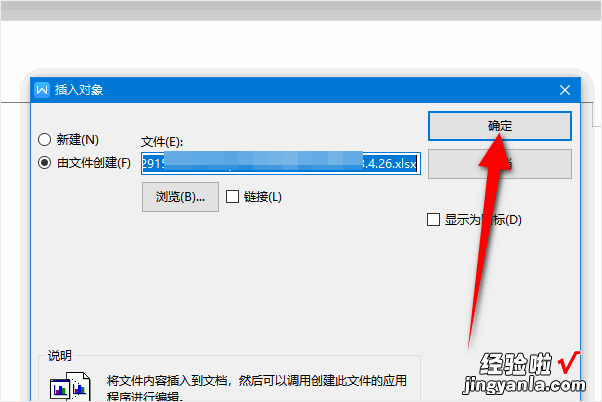
6、最后就可以看到excle表格已经插入到word文件了 。
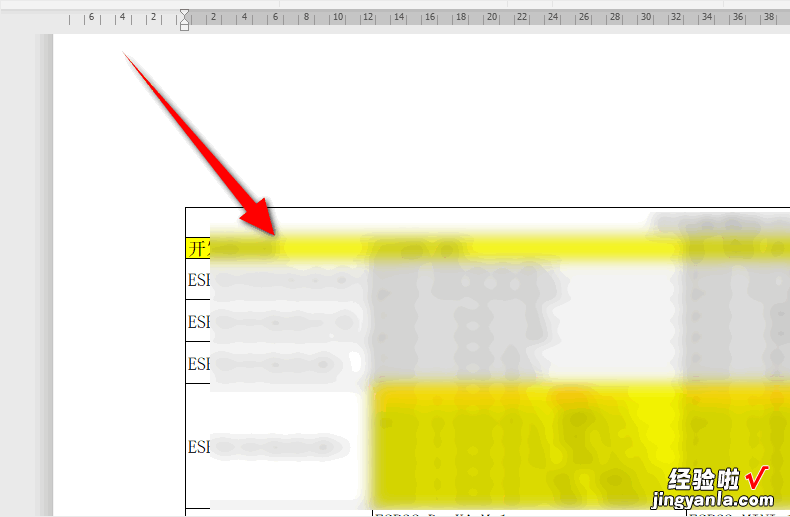
【如何在excel里插入word文档 excel表格中怎么插入文档】以上就是excel表放入word文档里的教程了,学会了的小伙伴快去试试吧?*??(ˊ?ˋ*)??*?
